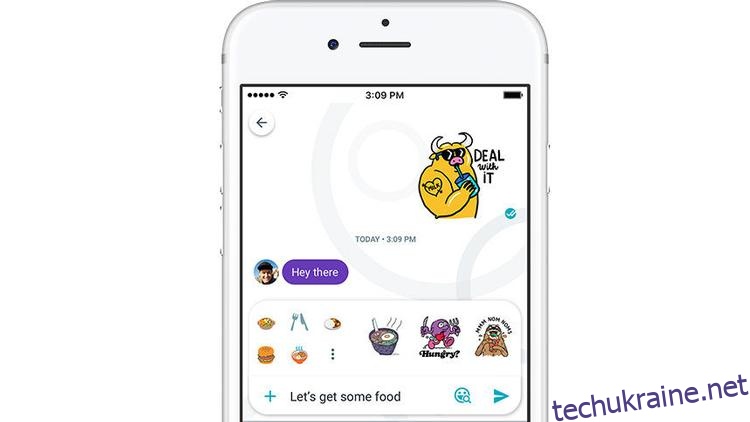Google випустив свій найновіший додаток для обміну повідомленнями Allo. Але з такими пропозиціями, як WhatsApp, Facebook Messenger і Skype, не кажучи вже про власні Hangouts від Google, які вже переповнені арені чату, що Allo приносить на стіл? Ми пояснимо, як користуватися Google Allo, і покажемо вам деякі вражаючі функції, які можуть зробити Allo вашим наступним обов’язковим клієнтом чату.
Оновлення 17 листопада: Google оголосив у дописі в блозі, що додає дві нові функції в Allo в оновлення iOS і Android, яке зараз виходить. По-перше, це можливість вибирати фон для своїх чатів – нічого особливого в цьому немає. Другий – Smart Smiley. Це працює трохи як iMessage в iOS 10, де слова можна змінити на емодзі. Однак у Allo і слова, і загальне повідомлення використовуються для показу відповідних смайлів і наклейок.
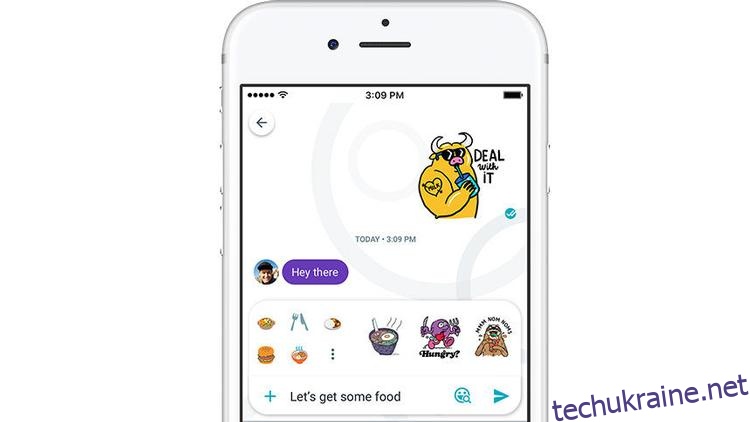
Як користуватися Google Allo: установіть програму
Allo доступний як на iOS, так і на Android (вибачте для користувачів Windows Phone), але на відміну від Hangouts ви не можете використовувати цю програму на комп’ютері чи планшеті. Він працює майже так само, як і WhatsApp, оскільки для зв’язування облікового запису використовує ваш номер телефону, а не адресу Gmail.
Перейдіть до відповідного магазину додатків для вашої платформи, і ви побачите, що Google Allo доступний безкоштовно. Завантажте програму, запустіть її, і вам буде запропоновано надати різні дозволи. Вони дозволяють додатку надсилати SMS-повідомлення, отримувати доступ до ваших контактів і використовувати медіафайли на вашому телефоні – все це досить стандартні речі для програм обміну повідомленнями в наші дні.
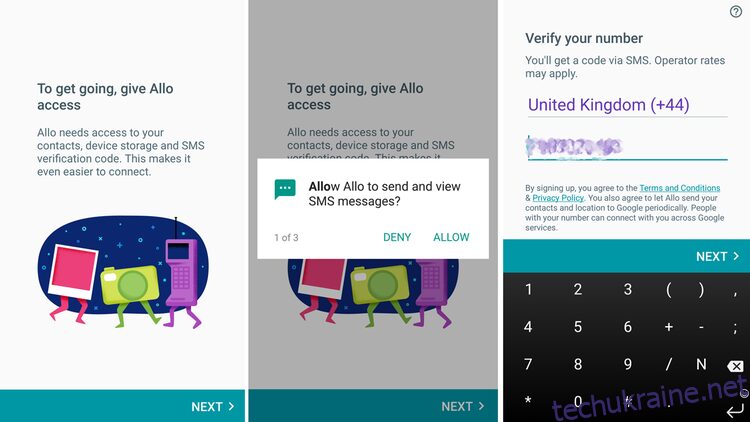
Після того, як ви погодитеся з усім цим, вам потрібно буде підтвердити свій номер телефону, ввівши код, який буде надіслано вам, а потім зробити селфі або вибрати зображення зі свого пристрою, яке буде використовуватися як зображення профілю. Після цього можна йти.
Коли програма запуститься вперше, вам буде представлено три варіанти:
Надіслати повідомлення; Почніть груповий чат; Зустрічайте свого Google Assistant.
Коли ви виберете кожну з цих опцій, графіка зникне з головної сторінки, але всі вони доступні як стандартні параметри, коли ви торкнетеся синього значка чату в нижній частині екрана.
Як користуватися Google Allo: надішліть повідомлення
Торкнувшись Надіслати повідомлення, відкриються ваші контакти з кількома додатковими параметрами вгорі списку. Перший — «Почати груповий чат», що означає, що ви можете спілкуватися з кількома друзями одночасно, знову ж таки, як у WhatsApp, коли всі бачать усі повідомлення.
Почати чат в режимі анонімного перегляду трохи цікавіше, оскільки він дає вам знати, що звичайні розмови в Allo не є цілком приватними. Google зберігає всі повідомлення на своїх серверах, і вони видаляються лише тоді, коли ви вирішите це зробити.
Чесно кажучи, Google не приховує з цього, а з електронною поштою та фотографіями, які зберігаються в хмарі, це не проблема, якщо ви не турбуєтесь про безпеку. Якщо це ваша звичка, не забудьте вибрати чат в режимі анонімного перегляду, перш ніж надсилати повідомлення.
Щоб надіслати повідомлення другові, просто введіть його ім’я в поле вгорі або прокрутіть список контактів униз, поки не знайдете його. Друзі, у яких уже встановлено Allo, з’являться у верхньому розділі, а всі інші матимуть опцію Запросити праворуч від свого номера. Очевидно, що лише ті, хто використовує Allo, зможуть отримувати повідомлення від служби.
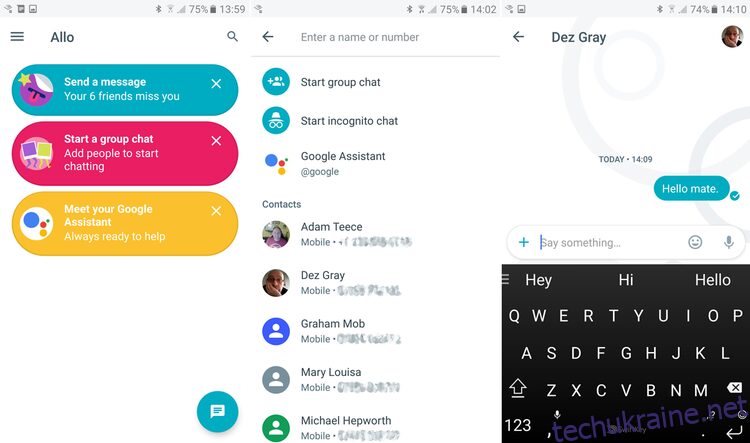
Після того, як ви введете повідомлення та відправите його, ви помітите, що під повідомленням з’явиться контур кола з галочкою всередині. Це буде заповнено синім кольором, як тільки повідомлення буде отримано на іншому кінці, а потім зміниться на дві галочки, як тільки одержувач його прочитає.
Google також відкрив широкий спектр наклейок і смайлів для використання з Allo, до яких можна отримати доступ, натиснувши значок + у лівій частині вікна повідомлення. Після цього відкриється вікно з різноманітними зображеннями мультфільмів, які можна додати до повідомлень.
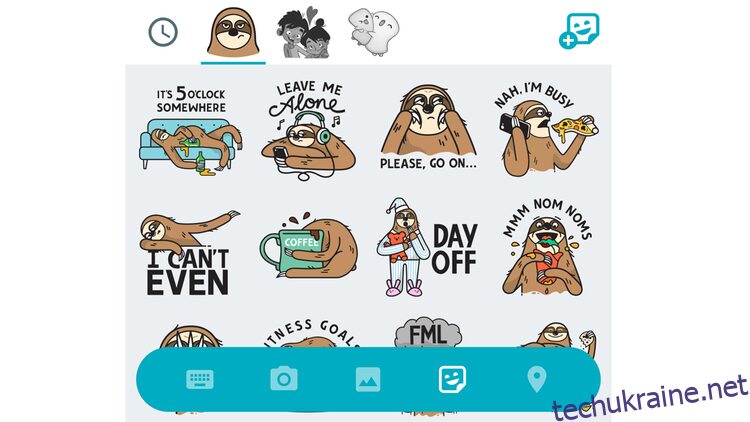
З правого боку розташована усміхнена квадратна іконка зі знаком плюс. Торкніться цього, щоб відкрити список інших наклейок (деякі з яких анімовані), які також можна завантажити та використовувати в програмі.
Поряд із наклейками, є також нова функція для більш артистичних серед вас. Додайте звичайне зображення до повідомлення, натиснувши кнопку +, а потім вибравши вкладку Фото, і ви побачите маленький значок ручки. Це дає вам можливість малювати на ньому пальцем. Ідеально підходить, щоб підкреслити щось цікаве або додати вуса до будь-якої події.

Як користуватися Google Allo: груповий чат
Групові чати – це майже такий самий процес, як і одиночний. Коли ви виберете опцію розпочати груповий чат, вам буде запропоновано натиснути на різних людей, до яких ви хочете приєднатися, а потім просто назвіть свою групу, виберіть аватар і натисніть Готово. Тепер ви можете почати спілкуватися з кількома друзями одночасно.
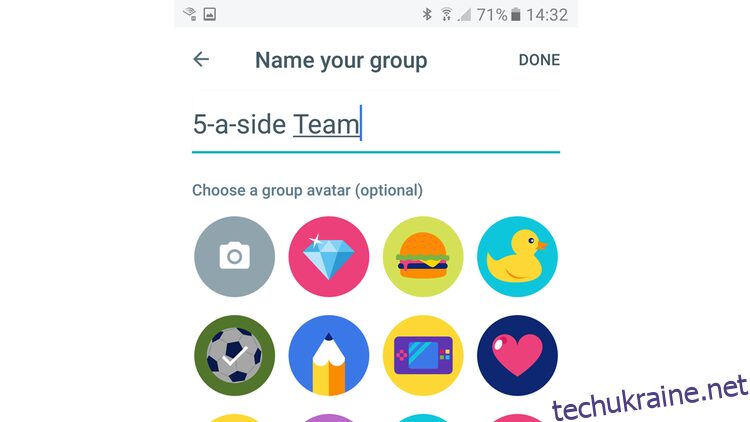
Як користуватися Google Allo: Google Assistant
До цього моменту все було досить стандартним для програми обміну повідомленнями. Таємний соус приходить у вигляді Google Assistant.
Коли ви виберете опцію Зустріч із вашим Google Assistant, вам буде представлено те, що виглядає як екран чату. Це рясніє кількома повідомленнями від помічника, який повідомляє вам, що він хоче допомогти вам виконати завдання, і що він може використовувати ваше місцезнаходження, щоб дати точні пропозиції.
Торкніться кнопки «Ок, продовжити», щоб продовжити, а потім торкніться «Продовжити», щоб надати Асистенту доступ до вашого місцезнаходження.
Тепер ви побачите список тем, який можна прокручувати, і всі вони є функціями, які можна використовувати в Allo. Вони включають читання вірша, переклад слів з іноземних мов (через Google Translate), прогноз погоди, організації подорожей, місцеві ресторани, результати спортивних змагань і навіть будильник.
Це може здатися зайвим, але насправді це неймовірно корисне доповнення до обміну повідомленнями, оскільки воно дозволяє переносити інформацію в будь-яку розмову, вводячи @google і ставлячи запитання.
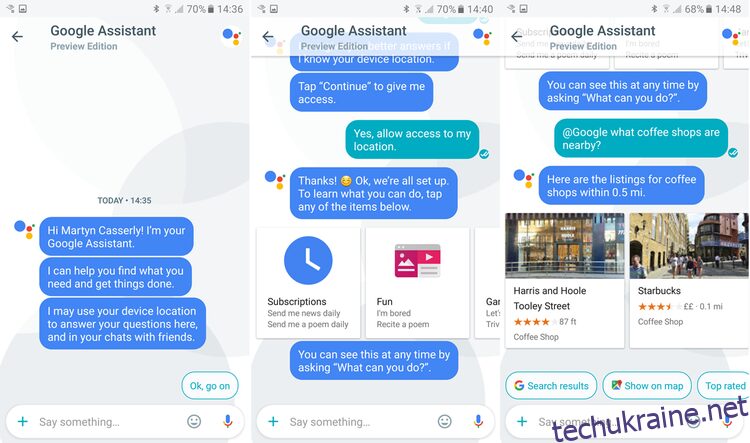
Скажімо, наприклад, ви спілкуєтеся з другом і вирішуєте зустрітися на каві. У середині розмови ви вводите @google, а потім вводите “які кав’ярні поблизу?” Результати одразу з’являться в потоці повідомлень, тож ви і ваш друг можете побачити доступні варіанти.
Це просто, але геніально. Натискання на один із результатів відкриває більше деталей, включаючи можливість зателефонувати їм або отримати напрямок через Google Maps.
Те ж саме вірно: ви плануєте зустрітися в парку, але хочете знати, буде дощ чи ні. Введіть @google, а потім «яка погода буде завтра?», і ви отримаєте відповідь. Це те, що ви вже не можете зробити на своєму телефоні, але вбудувати його в програму для обміну повідомленнями справді дуже зручно.
Google Allo, можливо, приєднається до вже сильно перевантаженої зони за допомогою свого нового додатка для обміну повідомленнями, але додаткова функціональність Асистента в поєднанні з простим та елегантним дизайном означає, що він може швидко опинитися на вершині купи.